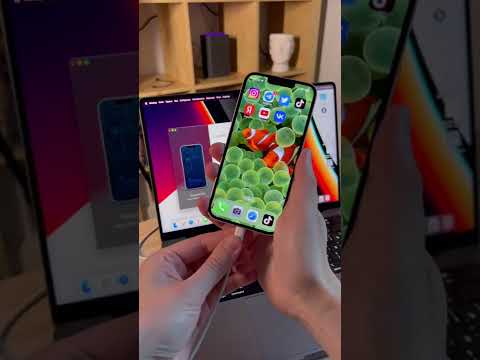Microsoft Word бағдарламасында суретті плиткалау көркем және ақпараттық бюллетень жасағыңыз келсе немесе маңызды құжаттардың фонында су таңбасын немесе логотипін көрсеткіңіз келсе пайдалы болады. Word бағдарламасында сурет салу үшін суретті толтыру эффектісі ретінде енгізу керек.
Қадамдар

Қадам 1. Суретті жабу қажет Word құжатын ашыңыз

Қадам 2. «Бет орналасуы» немесе «Дизайн» түймесін басыңыз, содан кейін «Бет түсі» түймесін басыңыз
”

Қадам 3. «Толтыру әсерлері» түймесін басыңыз
” Бұл толтыру әсерлері мәзірін ашады.

Қадам 4. «Сурет» қойындысын нұқыңыз, содан кейін «Суретті таңдау
”

Қадам 5. Плиткамен қаптағыңыз келетін суретті немесе суретті таңдаңыз, содан кейін «Кірістіру
” Сурет құжаттың алдын ала қарау аймағында пайда болады.

Қадам 6. «Жарайды
” Енді сіздің суретіңіз Word құжатының фонында плиткамен қапталады.

Қадам 7. Плиткалардың өлшемін қалауыңызша өзгерту үшін «Масштабтау» жүгірткі түймесін солға немесе оңға сүйреңіз

Қадам 8. «Файл» түймесін басып, «Параметрлер» таңдаңыз
” Бұл Word параметрлері терезесін ашады.

Қадам 9. Word опцияларының сол жақ бөлігіндегі «Дисплей» түймесін басыңыз

Қадам 10. «Фондық түстер мен кескіндерді басып шығару» жанына құсбелгі қойыңыз, содан кейін «Жарайды
” Енді сіздің суретіңіз фонда плиткамен қапталған және Word құжатының фонында басып шығарылады.